Wat is HRchannels?
Stap-voor-stap installatie instructies
Veel van de componenten die in de bibliotheek van HRchannels terug te vinden zijn, kunnen direct worden ingezet. Met een download vanuit de bibliotheek kan een rapportage worden aangemaakt die meteen gestart kan worden. Een stap-voor-stap instructie:
| 1. | Kies een onderwerp uit de bibliotheek, waarbij wordt genoemd: "Installatie: Direct inzetbaar". Deze instructies zijn bedoeld voor dit type software component. |  |
| 2. | Bekijk het artikel over het uitgekozen onderwerp. Hierin staan de gebruiksinstructies en het is goed om te weten dat via een knop op het selectiescherm (van de rapportage in SAP) ten allen tijde deze web-pagina weer kan worden opgeroepen. | |
| 3. | Klik op de "Download" knop, en sla het resultaat op. Een download van "Direct inzetbare" componenten is een .txt bestand dat eenvoudig met bijvoorbeeld Notepad kan worden bekeken.De naam van het download bestand is tevens de naam van de rapportage. | |
| 4. | Log aan op een SAP onwikkel systeem (let wel: direct inzetbare componenten kunnen - net als alle Abap componenten - niet direct op bijvoorbeeld een productie systeem worden toegepast). | |
| 5. | Start transactie SE38 en vul de naam van de rapportage in - dit is tevens de naam van het .txt bestand (zonder .txt). Druk op "Creeeren". U mag ook uw eigen naam voor de rapportage kiezen, zolang deze maar met Y of Z begint. Let wel: voor deze stap heeft u een "developer access key" nodig. Indien u die niet heeft, is het verstandig een Abap ontwikkelaar in uw organisatie te vinden die deze stappen voor u kan doen. | 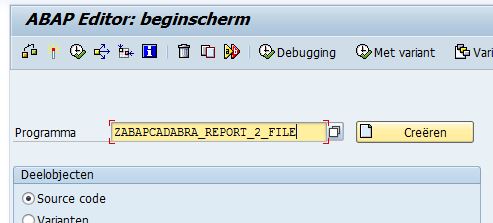 |
| 6. | Een popup verschijnt, vul de titel van de rapportage in en kies als rapportagetype "1" - Direct uitvoerbaar programma. | 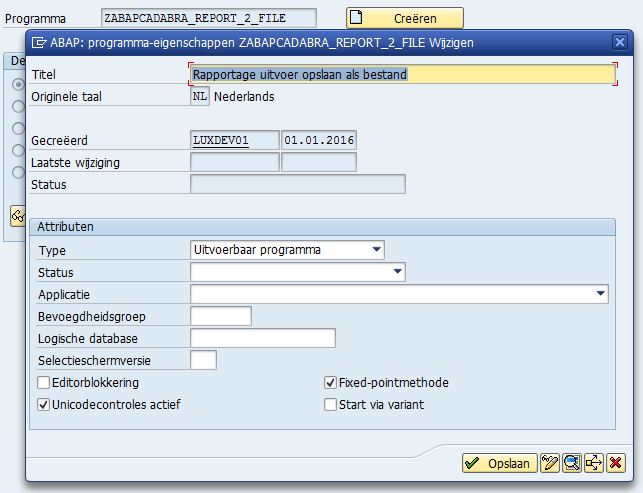 |
| 7. | Vervolgens verschijnt er een nieuwe popup waarin een pakket moet worden toegewezen. Druk op "Lokale ontwikkeling" - hierdoor wordt het transport en correctie mechanisme van SAP tijdelijk buiten werking gezet (voor deze rapportage). Als na testen blijkt dat de rapportage voldoet aan uw verwachtingen, kan het pakket alsnog worden toegewezen en kunnen transporten worden toegekend of aangemaakt. | 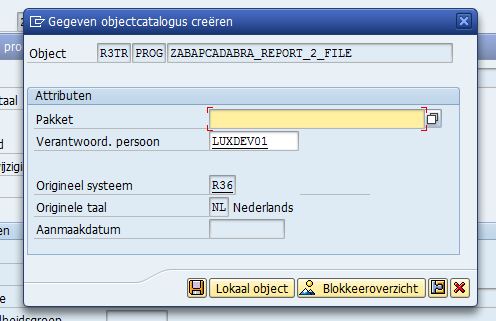 |
| 8. | De Abap editor wordt weergegeven, ga naar het menu: Hulpmiddelen > Andere hulpmiddelen > Upload/download > Upload en kies het bestand dat in stap 2 beschikbaar is geworden. | 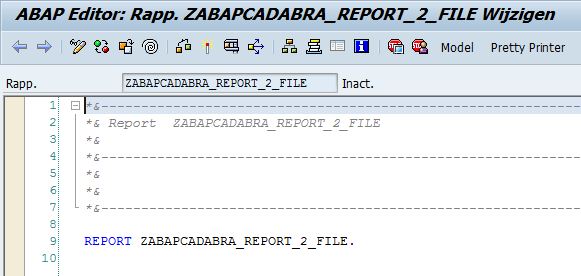 |
| 9. | Druk op "Activeren". | 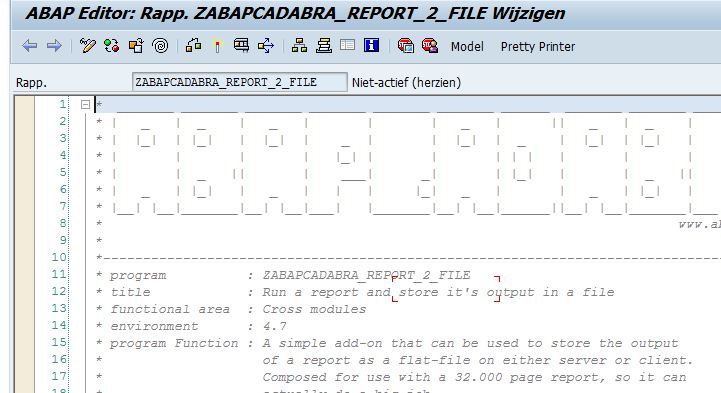 |
De rapportage is beschikbaar en kan worden opgestart. Dit kan worden gedaan middels SE38 of SA38. Indien gewenst kunnen er ook nieuwe transactiecodes voor de rapportages aangemaakt worden. Daarnaast is het goed om te weten dat deze componenten in het Nederlands zijn uitgevoerd, maar gemakkelijk kunnen worden vertaald naar het Engels.
| 1. | Zoek in de kommentaar kop van de rapportage de vertalingen, een lijst met 3-letterige codes gevolgt door een ; met daarachter de Engelse omschrijving |
| 2. | Selecteer deze gehele lijst (ctrl-C) |
| 3. | Open notepad en plak de lijst hierin. Verwijder alle * vanaf de eerste regel |
| 4. | Sla het bestand op als .csv bestand |
| 5. | Open het opgeslagen bestand met Excel |
| 6. | Log in de Engelse taal aan op SAP |
| 7. | Ga nu naar transactie SE38 in SAP, en open de rapportage in wijzigings-modus |
| 8. | Ga naar het menu: Extra's > Vertalingen > .... |
| 9. | Vul het scherm steeds met 20 tot 30 regels uit de Excel spreadsheet |
| 10. | Opslaan en genereren. Uw rapportage is nu in het Engels uitgevoerd. |
Als er in een niet-Engelse taal wordt aangelogd, zal het Nederlands verschijnen, enbij aanmelden in het Engels zal de Engelse taal verschijnen.